Особенности использования клавиатуры Apple под Windows
Клавиатура от Apple была приобретена для использования с хакинтошем, но с OS X в тот момент не срослось и основной системой для меня осталась Windows. Но не все так просто, как оказалось, работа под Windows собпряжена с несколькими проблемами:
1) Для вызова клавиш F2-F12, требется зажатие модификатора (Fn).
2) Раскладка на клавиатуре не совпадает с системной (коды клавиш используются стандартные).
3) Некоторые клавиши в принципе не работали (например, PrintScreen).
- Драйвер от Apple из дистрибутива Mac OS X Leopard 10.5.4
- Файл реестра, изменяющий параметр, ответсвенный за клавиши F2-F12
- Установщики раскладок клавиатуры (для русского и английского языков)
1) Укажите одну из новых раскладок, в качестве языка ввода по-умолчанию:
2) Перенесите новые раскладки вверх списка:
3) Нажмите «Применить» и удалить стандартные раскладки.
Также вы можете скачать раскладки отдельно (для 32 и 64-разрядных ОС): Русская, Английская
UPDATE:
Последняя версия драйвера из Boot Camp 5.0:
yadi.sk/d/TcAobagLM58Bf
В этом случае вам будет необходимо вручную установить раскладки клавиатуры и внести следующие изменения в ветке HKEY_LOCAL_MACHINESYSTEMCurrentControlSetservicesKeyMagic:
1. Для возвращения привычного поведения клавишам F1-F12 измените значение OSXFnBehavior на 00.
2. Чтобы сместить Print Screen на законное место (F13): «Keymap»=hex:68,46,69,47,6a,48
В качестве бонуса: можно увеличить ток на встроенном USB-хабе до 500 мА:
Windows Registry Editor Version 5.00
; Изменяем название хаба в диспетчере устройств
HKEY_LOCAL_MACHINESYSTEMCurrentControlSetEnumUSBVID_05AC&PID_1006�00000000000
«DeviceDesc»=«Apple Keyboard Hub»
; Увеличиваем ток на хабе до 500 мА
HKEY_LOCAL_MACHINESYSTEMCurrentControlSetEnumUSBVID_05AC&PID_1006�00000000000Device Parameters
«ForcePortPower»=dword:000001f4
В чём плюсы
Конечно, у Magic Utilities есть альтернативы. Поэтому начну с плюсов именно этой утилиты.
Поддержка современных ОС Windows
Magic Utilities совместима с 32- и 64-битными версиями Windows — от семёрки до десятки, кроме ARM-устройств. Правда, стоит учитывать, что новые возможности доступны только в последней версии Windows. Почитать про ограничения (и как их решить) можно по этой ссылке.
Работа по Bluetooth
Вы сможете работать с любыми внешними девайсами Apple без проводов после установки соответствующего драйвера.
Работа по USB
Конечно, подключение по проводу тоже доступно, как и зарядка устройств. Поддерживаются:
- Magic Keyboard
- Magic Keyboard с цифровой клавиатурой
- Magic Trackpad 2
- Magic Mouse 2 (только зарядка)
Совместимость с BootCamp
Все приложения Magic Utilities совместимы с Apple BootCamp и работают на любых Windows-компьютерах, включая Маки на процессорах Intel.
Оповещение о низком заряде батареи
Доступна настройка оповещений и индикаторов для всех устройств, подключённых по USB или Bluetooth.
Поддерживаемые устройства
Полный список всех поддерживаемых устройств и доступных действий можно увидеть на скриншоте ниже.
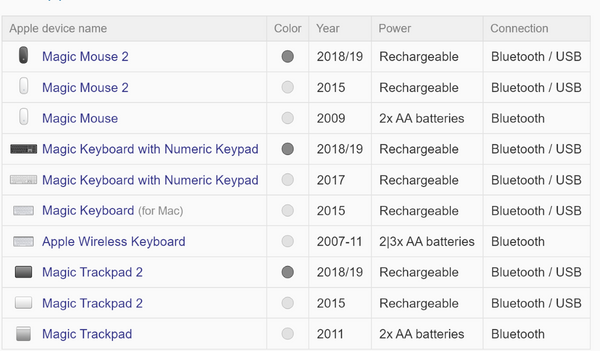
Retina
Все приложения разработаны с поддержкой дисплеев Retina.
Можно ли подключить клавиатуру apple к обычному компьютеру
Добро пожаловать, Гость. Пожалуйста, войдите или зарегистрируйтесь.
Вам не пришло письмо с кодом активации?
Перепечатка и/или какое-либо иное воспроизведение материалов сайта в сторонних источниках информации без письменного разрешения DeepArtment категорически запрещены.
Как включить Bluetooth на ноутбуке Apple?
- Зайти в меню Apple;
- Щелкнуть на системные настройки;
- Выбрать вкладку Bluetooth;
- Убедиться, что он включен.
- Подключите накопитель к порту USB на устройстве или к хабу.
- Нужно подождать некоторое время, до минуты, пока флешка определится системой. .
- Если указанный ярлык не появился, доступ к флешке можно получить через Finder – откройте его с панели Dock.
Клавиши-модификаторы Mac
На клавиатуре Windows или обычной клавиатуре ПК можно использовать следующие клавиши-модификаторы Mac;
Windows / Клавиша Пуск: Командная клавиша
Клавиша Shift: клавиша Shift
Клавиша Ctrl: клавиша управления
Alt Key: Option Key
В очень редких случаях клавиши Command и Option могут меняться местами.
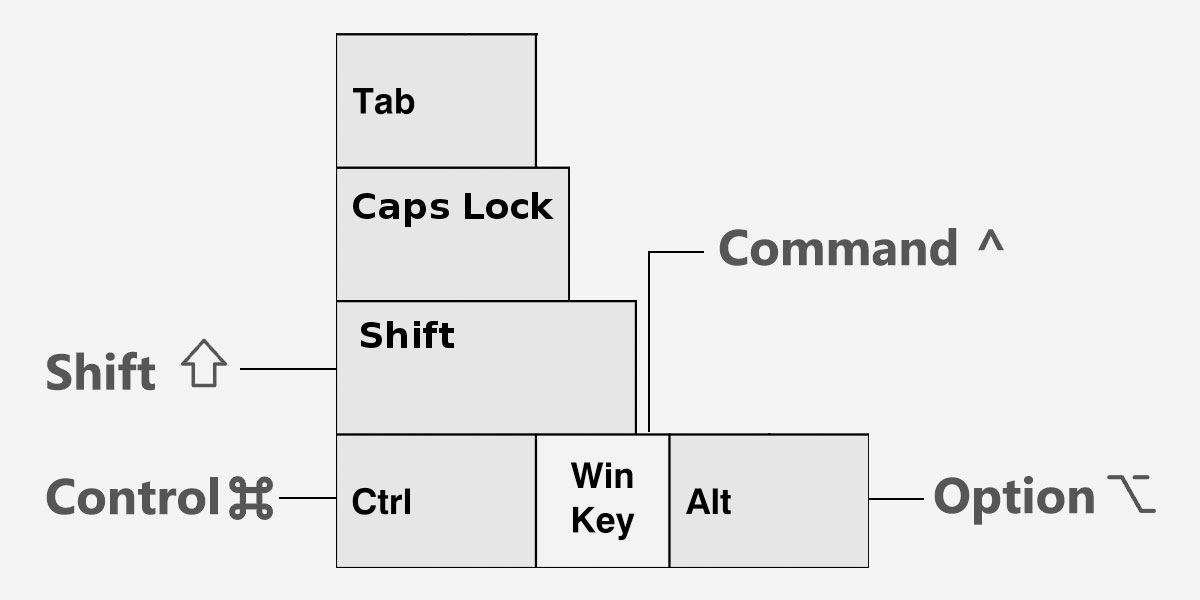
Использование клавиатуры Apple в Windows с Boot Camp
Если вы установили Microsoft Windows на компьютер Mac с помощью Boot Camp, клавиатуру, которую вы используете в macOS, можно использовать и в Windows.
Логотип Windows: нажмите клавишу Command (⌘).

Backspace или Delete: нажмите клавишу Delete.
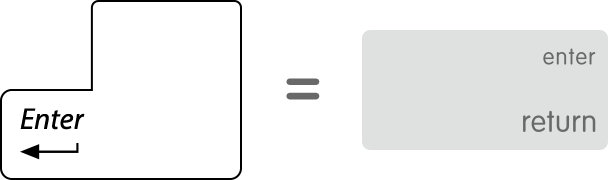
Enter или ⏎: нажмите клавишу «Ввод».
Alt (слева): нажмите клавишу Option (⌥).
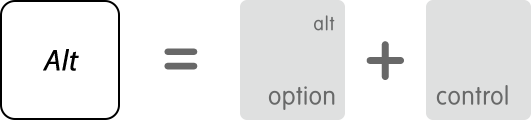
Alt GR (справа): нажмите клавиши Option + Control.
Программы: эта клавиша недоступна на клавиатурах Apple.









